سؤال
المشكلة: كيفية إصلاح رمز خطأ متجر Windows 0x80131500؟
مرحبًا ، لقد قمت مؤخرًا بتثبيت أحدث تحديثات Windows منذ أن واجهت مشاكل مع بعض تطبيقاتي. الآن لدي مشكلة مع متجر Windows. كيف يمكنني إصلاح رمز الخطأ 0x80131500؟ لا يسمح لي بتنزيل التطبيقات التي أحتاجها. سأكون ممتنا للغاية أي مساعدة.
إجابة محلولة
رمز الخطأ 0x80131500 في متجر Windows ، للأسف ، هو واحد فقط من العديد من رموز الأخطاء التي تؤثر على استخدام متجر Windows وتمنع المستخدمين من تحديث التطبيقات المثبتة بالفعل أو تثبيت جديدة. واجه المستخدمون هذه المشكلات في معظم إصدارات Windows ، بما في ذلك Windows 8 و 8.1 و Windows 10 build.
[1]من الصعب الالتزام بأفضل التطبيقات والابتكارات الحديثة ووسائل الراحة الأخرى المتوافقة مع نوع نظام التشغيل الخاص بك بدون Windows Store. لسوء الحظ ، لكن Windows 10 غالبًا ما يلقي بأخطاء Windows Store ، وهذا هو سبب وجود الآلاف من المستخدمين غير الراضين بآخر التحديثات.[2] واجه المستخدمون سابقا 0x80073cfa, 0x80070005, 0x803fb005، واشياء أخرى عديدة.
هذه المرة ، واجه الأشخاص الخطأ 0x80131500 ، والذي إما يمنعهم من تنزيل التطبيقات المفضلة أو يمنع تشغيل متجر Windows. قد تكون هذه تجربة محبطة بشكل خاص لأولئك الذين يستخدمون متجر Windows كطريقة أساسية لتنزيل التطبيقات الجديدة وتثبيتها. في الواقع ، يوصى بشدة باستخدام المصادر الرسمية ، حيث تضمن فحوصات الأمان أن جميع التطبيقات المقدمة آمنة.
نظرًا لأن Microsoft لم تعترف بهذه المشكلة ولم تقدم الإصلاحات ، فقد كان الأشخاص كذلك تكافح وقتًا طويلاً منذ أن توصلوا إلى حل مناسب حول كيفية إصلاح رمز الخطأ 0x80131500. بينما يمكن حل المشكلة ، من المهم أيضًا معرفة أنه لا يوجد حل شامل للجميع.
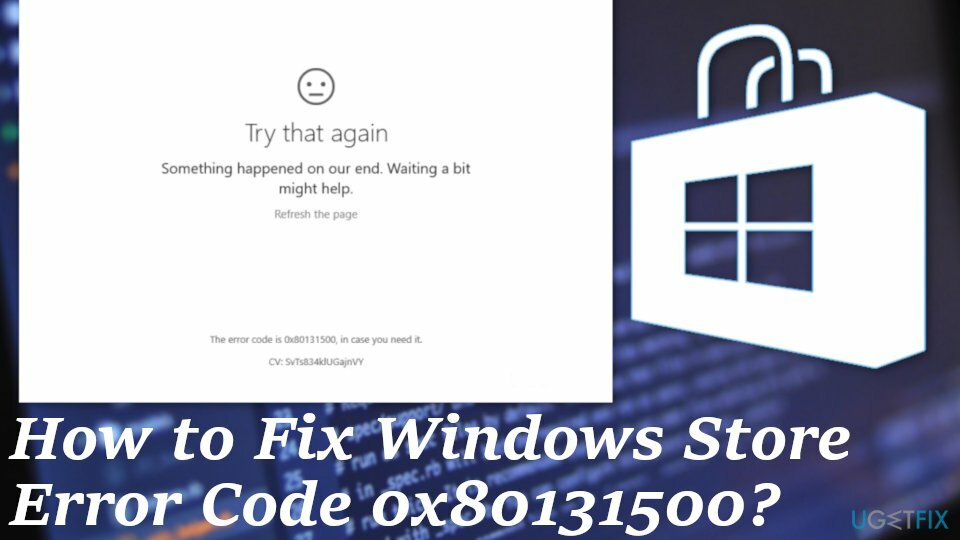
قد يكون الجاني الرئيسي هو العدوى السيبرانية[3]أو فشل الأجهزة أو مشكلات أخرى. لذلك ، نوصيك بتنفيذ كل خطوة من الخطوات أدناه بعناية - لاحظ أنك قد تحتاج إلى استخدام عدة خطوات قبل أن تصل إلى حل لحالتك الخاصة.
إصلاح طرق رمز خطأ متجر Windows 0x80131500
لإصلاح النظام التالف ، يجب عليك شراء الإصدار المرخص من Reimage Reimage.
توصيتنا الأولى أولاً ، ستكون تثبيت أداة تحسين أجهزة الكمبيوتر ذات السمعة الطيبة مثل Reimageغسالة ملابس ماك X9 وقم بإجراء مسح باستخدامه. قد يكون الخطأ 0x80131500 ناتجًا عن السجلات التالفة أو البرامج الضارة أو ملفات dll المفقودة أو أي تضارب آخر متعلق بالنظام. لذلك ، ستساعدك أداة تحسين جهاز الكمبيوتر في إصلاح هذا الخطأ. إذا لم يكن الأمر كذلك ، فاتبع أدلةنا أدناه وجرب بعض الطرق ، على الأقل للتأكد من عدم حدوث الخطأ.
الإصلاح 1. قم بتشغيل مستكشف أخطاء تطبيقات متجر Windows ومصلحها
لإصلاح النظام التالف ، يجب عليك شراء الإصدار المرخص من Reimage Reimage.
تعد مستكشفات أخطاء Windows ومصلحاتها أدوات رائعة عند ظهور المشاكل. على الرغم من أنهم قد لا يكونون قادرين دائمًا على إصلاح المشكلة تلقائيًا ، إلا أنه يمكنهم بالتأكيد الإشارة إلى الاتجاه الصحيح.
- انقر بزر الماوس الأيمن فوق يبدأ واختر إعدادات.
- قطف او يقطف التحديث والأمان.

- قطف او يقطف استكشاف الاخطاء من الخيارات الموجودة على اليسار.
- يجب أن يتم سرد كافة مستكشفات الأخطاء ومصلحاتها على اليسار. إذا لم يكن كذلك ، فانقر فوق أدوات استكشاف الأخطاء وإصلاحها الإضافية.
- يختار تطبيقات متجر Windows وانقر قم بتشغيل مستكشف الأخطاء ومصلحها.
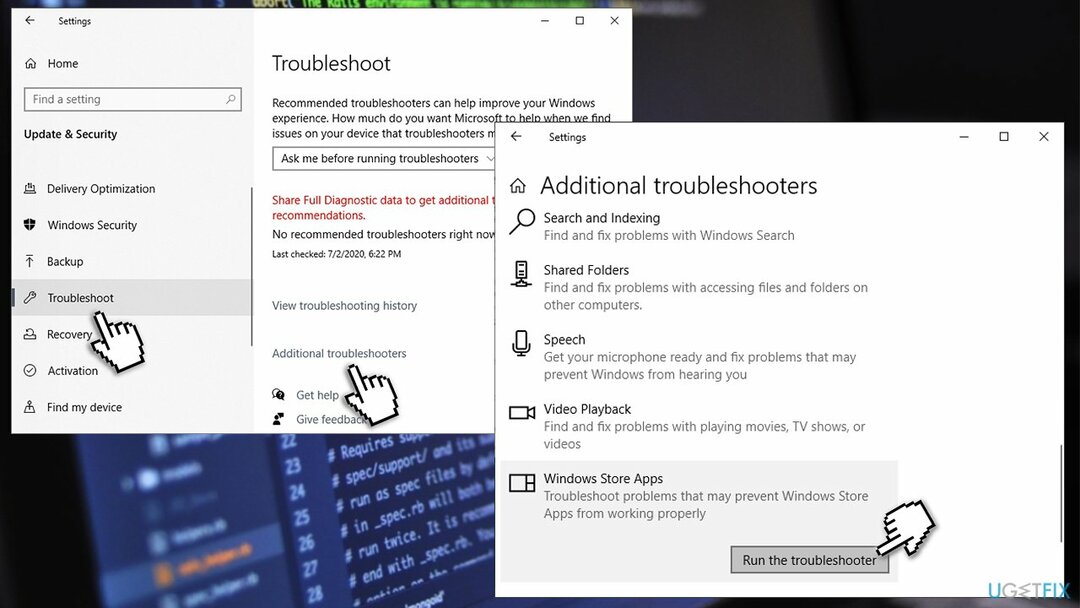
الإصلاح 2. تنظيف ذاكرة التخزين المؤقت لـ Windows Store
لإصلاح النظام التالف ، يجب عليك شراء الإصدار المرخص من Reimage Reimage.
- انقر مفتاح الفوز + R.، نوع WSReset.exe في مربع حوار التشغيل ، واضغط على يدخل.
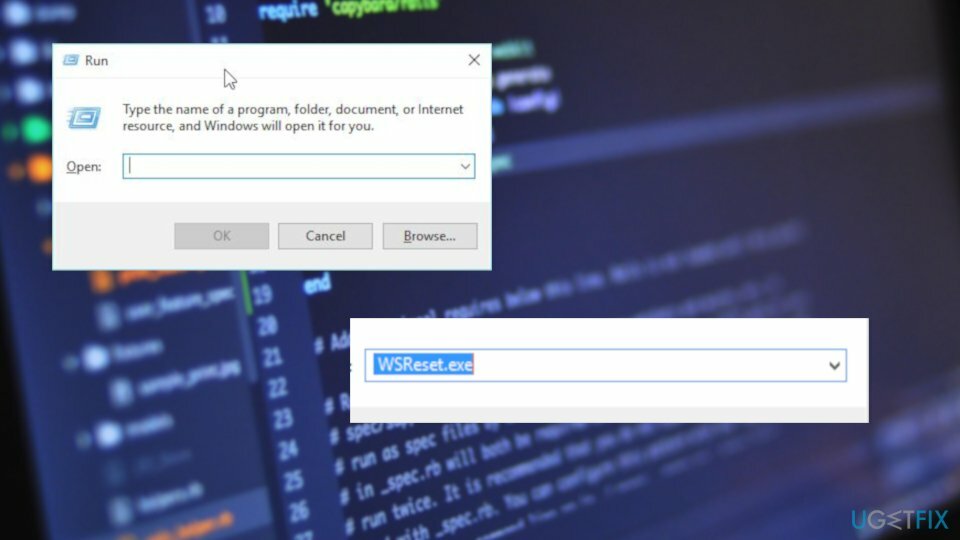
- عندما موجه الأمر و متجر ويندوز يتم فتح النافذة جنبًا إلى جنب ، فهذا يعني أنه قد تمت إزالة ذاكرة التخزين المؤقت.
- الآن عليك فقط إعادة تشغيل جهاز الكمبيوتر الخاص بك ، انتقل إلى متجر ويندوز، وحاول تنزيل / تحديث التطبيق المفضل.
الإصلاح 3. إعادة تعيين الإعدادات الإقليمية الخاصة بك
لإصلاح النظام التالف ، يجب عليك شراء الإصدار المرخص من Reimage Reimage.
- فتح إعدادات واختر الوقت واللغة.
- بعد ذلك ، حدد لغة المنطقة وانقر أضف لغة تحت عنوان اللغة.
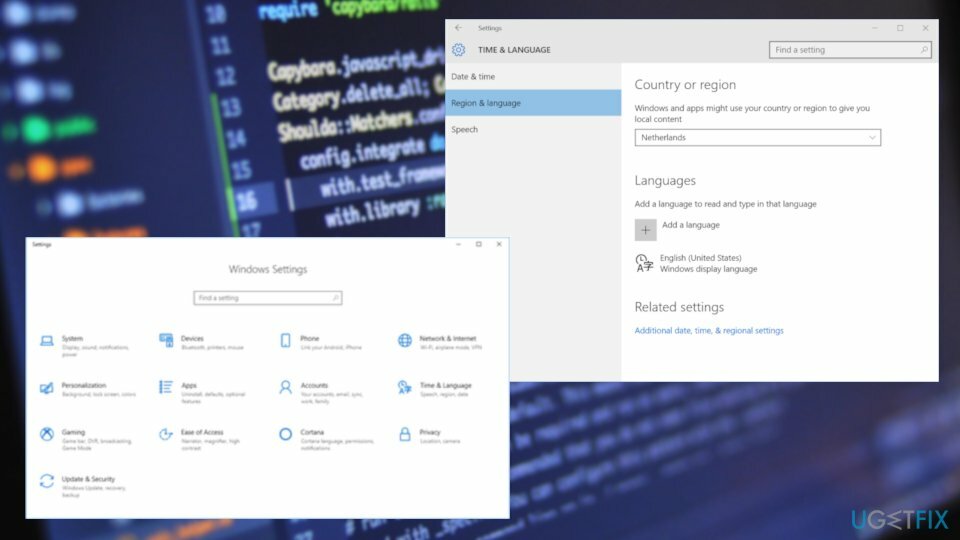
- حدد ملف الإنجليزية (الولايات المتحدة) / (المملكة المتحدة).
- بعد ذلك ، انقر فوق خيارات وضرب تحميل زر.
- بمجرد الانتهاء ، انتقل إلى الصفحة السابقة وحدد خطاب.
- تحت لغة الكلام، اختر اللغة (الإنجليزية (الولايات المتحدة) / (المملكة المتحدة)) التي حددتها مسبقًا ثم أغلق كل شيء.
- أخيرا، قم بإعادة تشغيل جهاز الكمبيوتر الخاص بك.
من الأفضل تعيين الولايات المتحدة أو كندا أو المملكة المتحدة كمنطقة. إذا تم تغيير منطقتك لسبب ما ، فتأكد من إعادة تعيينها.
الإصلاح 4. قم بتشغيل SFC و DISM
لإصلاح النظام التالف ، يجب عليك شراء الإصدار المرخص من Reimage Reimage.
يمكن أن تساعدك هذه الأدوات في تشخيص مشكلات الصور والملفات الأساسية لنظام Windows وإصلاحها. لذلك ، تحتاج إلى الوصول إلى موجه الأوامر كمسؤول:
- اكتب في كمد في بحث Windows.
- انقر بزر الماوس الأيمن فوق ملف موجه الأمر نتيجة البحث وحدد تشغيل كمسؤول.
- في النافذة الجديدة ، اكتب الأمر التالي واضغط يدخل:
sfc / scannow
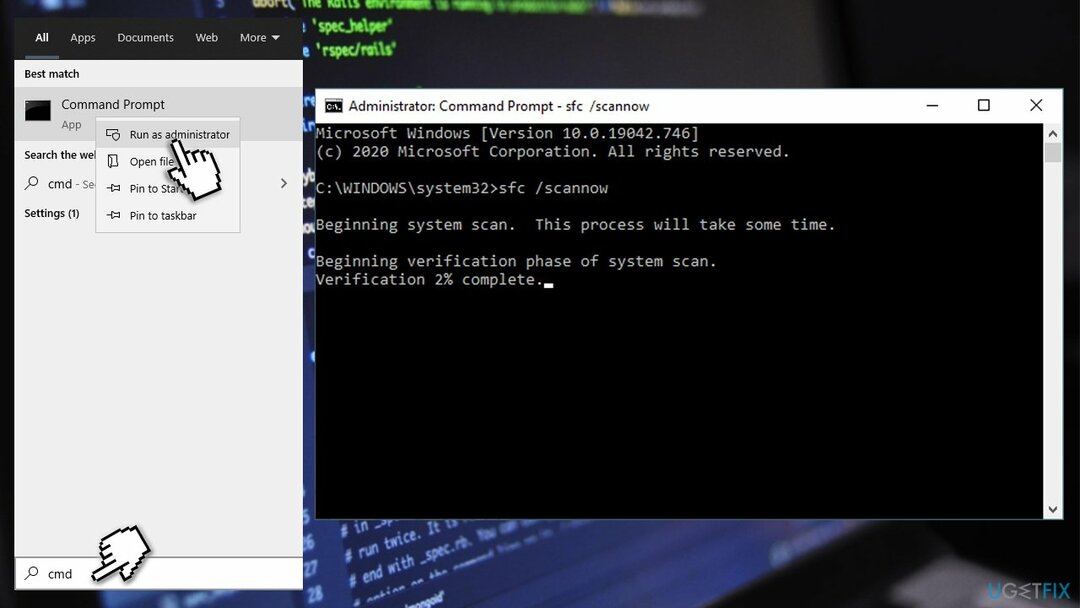
- بمجرد اكتمال الفحص وعرض النتائج ، اعادة التشغيل جهاز الكمبيوتر الخاص بك ومعرفة ما إذا كان ذلك يعمل. إذا لم يتم العثور على شيء أو كان Windows غير قادر على إصلاح تلف الملف ، فقم بإجراء عمليات الفحص التالية (اضغط على يدخل بعد كل):
تفكيك / عبر الإنترنت / تنظيف الصورة / scanhealth
تفكيك / عبر الإنترنت / تنظيف الصورة / checkhealth
تفكيك / عبر الإنترنت / تنظيف الصورة / استعادة الصحة
الإصلاح 5. قم بإنشاء حساب مستخدم جديد
لإصلاح النظام التالف ، يجب عليك شراء الإصدار المرخص من Reimage Reimage.
- انتقل إلى إعدادات – حسابات – الأسرة والمستخدمون الآخرون.
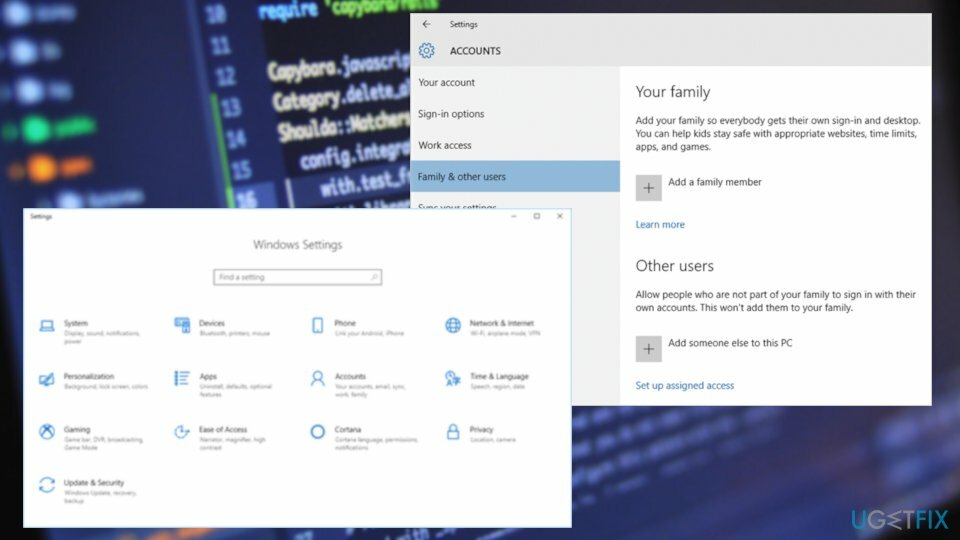
- قم بالتمرير لأسفل وابحث مستخدمون آخرون اختيار.
- انقر فوق أضف شخصًا آخر إلى هذا الكمبيوتر.
- اختيار ليس لدي معلومات تسجيل الدخول لهذا الشخص ثم حدد أضف مستخدمًا بدون حساب Microsoft.
الإصلاح 6. قم بتغيير إعدادات DNS الخاصة بك
لإصلاح النظام التالف ، يجب عليك شراء الإصدار المرخص من Reimage Reimage.
عادةً ما يتم توفير إعدادات DNS بواسطة موفر خدمة الإنترنت. ومع ذلك ، في بعض الأحيان قد لا تعمل على النحو المنشود ، لذلك نقترح عليك محاولة استخدام DNS الخاص بـ Google بدلاً من ذلك:
- انقر بزر الماوس الأيمن فوق يبدأ واختيار إعدادات.
- اذهب إلى شبكة الاتصال.
- قم بالتمرير لأسفل واختر تغيير خيارات المحول.
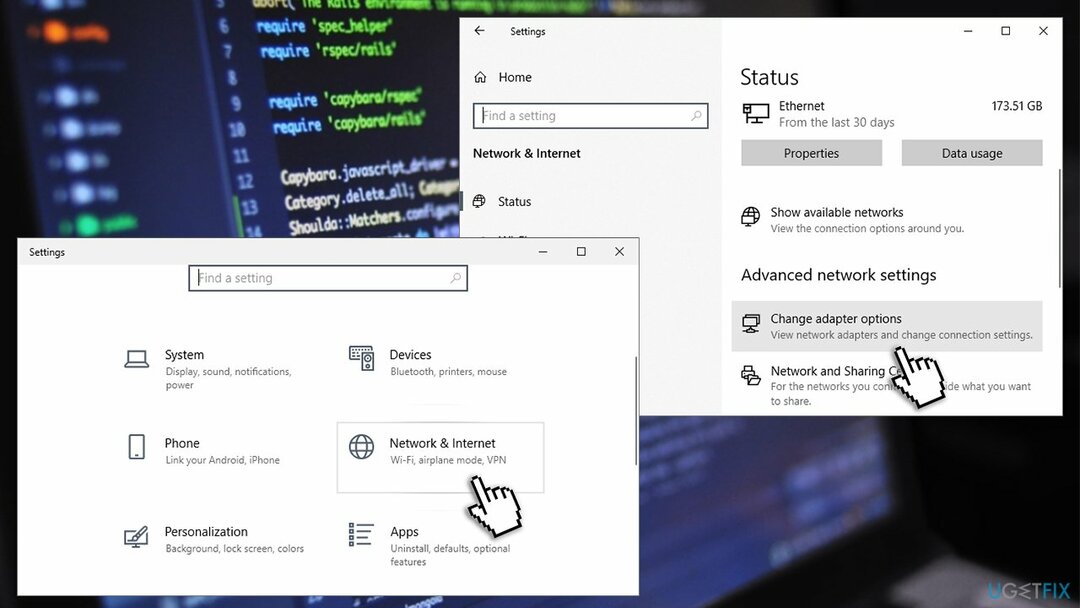
- انقر على اليمين على اتصالك (على سبيل المثال ، إيثرنت) واختيار الخصائص.
- يختار الإصدار 4 من بروتوكول الإنترنت (TCP / IPv4) من القائمة واختيار الخصائص.
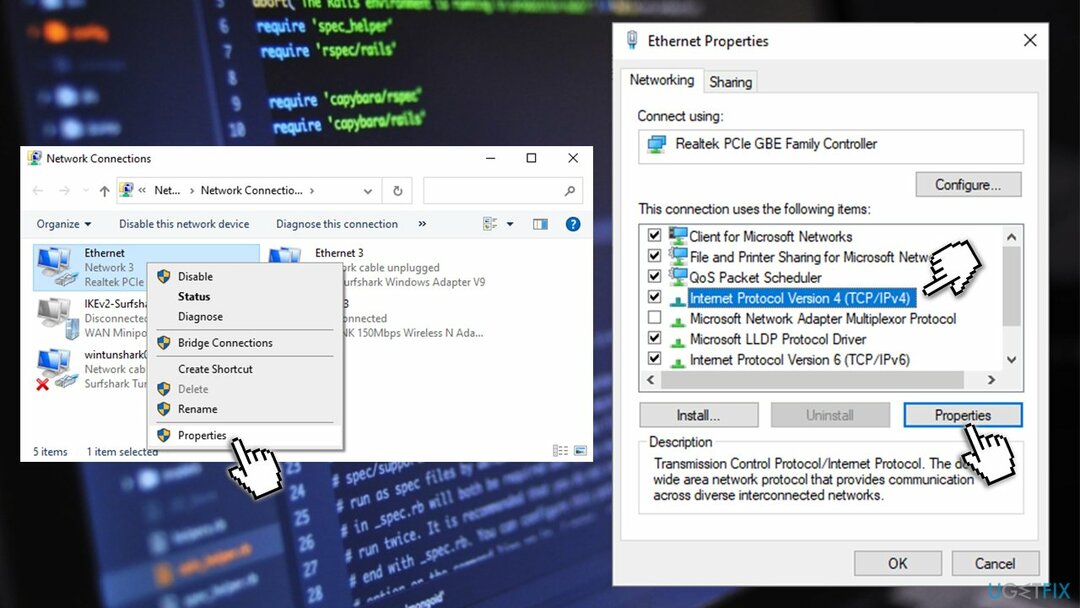
- في النافذة الجديدة ، حدد استخدم عنوان خادم DNS التالي الخيار واكتب ما يلي في كلا الحقلين:
8.8.8.8
8.8.8.9 - انقر موافق وأغلق جميع النوافذ.
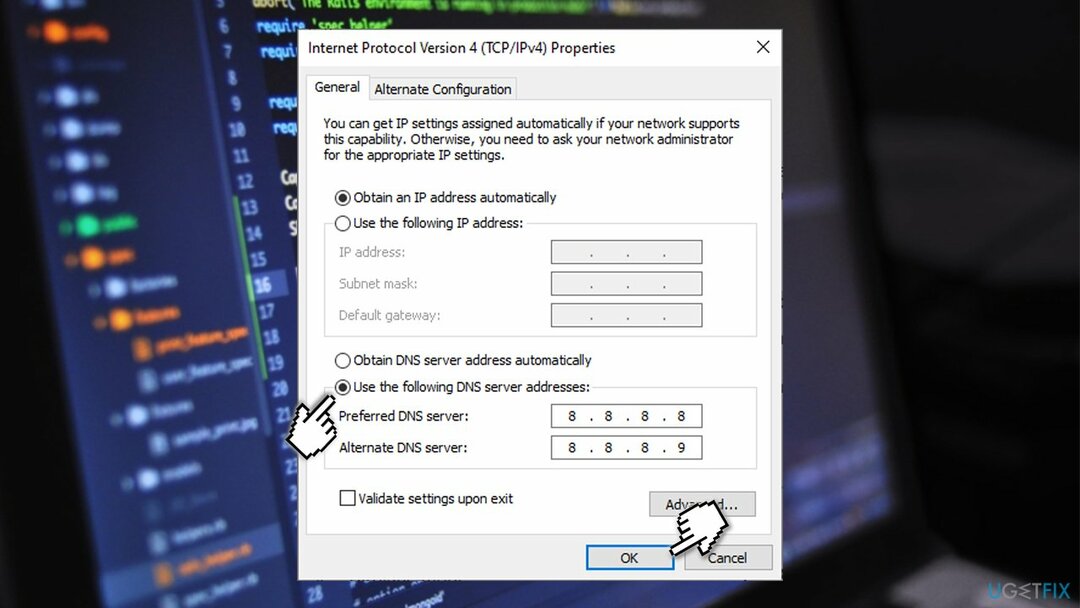
الإصلاح 7. أعد تثبيت متجر Windows
لإصلاح النظام التالف ، يجب عليك شراء الإصدار المرخص من Reimage Reimage.
- انقر على اليمين تشغيل يبدأ واختيار بوويرشيل (المسؤول).
- ينسخ (Ctrl + C) والصق (السيطرة + V.) الضغط على الأمر التالي يدخل بعد:
Get-AppxPackage -allusers * WindowsStore * | إزالة- AppxPackage
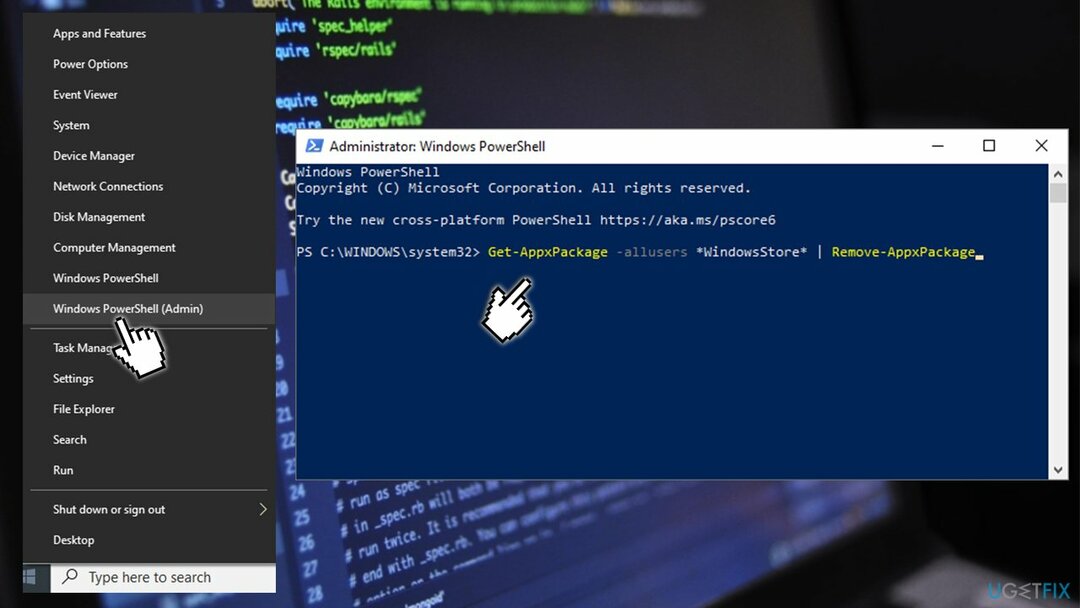
- بعد ذلك ، الصق الأمر التالي:
Get-AppxPackage -allusers * WindowsStore * | Foreach {Add-AppxPackage -DisableDevelopmentMode -Register “$ ($ _. InstallLocation) \\ AppXManifest.xml”}
- اعادة التشغيل جهاز الكمبيوتر الخاص بك.
الإصلاح 8. إعادة ضبط النوافذ
لإصلاح النظام التالف ، يجب عليك شراء الإصدار المرخص من Reimage Reimage.
إذا لم يساعدك أي مما سبق في إصلاح خطأ 0x80131500 ، فيمكنك محاولة إعادة تعيين Windows تمامًا. لن تفقد ملفاتك الشخصية ، ولكن قد تضطر إلى إعادة تثبيت بعض البرامج. يمكنك أيضا التحقق من موقعنا كيفية إعادة ضبط Windows على إعدادات المصنع مقالة - سلعة.
- انقر بزر الماوس الأيمن فوق يبدأ واختيار إعدادات.
- اذهب إلى التحديثات والأمان
- قطف او يقطف استعادة على اليسار.
- تحت إعادة تعيين هذا الكمبيوتر ، تحديد البدء.
- قطف او يقطف احتفظ بملفاتي.
- يختار تنزيل السحابة وتابع التعليمات التي تظهر على الشاشة لإنهاء العملية.
قم بإصلاح أخطائك تلقائيًا
يحاول فريق ugetfix.com بذل قصارى جهده لمساعدة المستخدمين في العثور على أفضل الحلول للقضاء على أخطائهم. إذا كنت لا تريد المعاناة مع تقنيات الإصلاح اليدوي ، فيرجى استخدام البرنامج التلقائي. تم اختبار جميع المنتجات الموصى بها والموافقة عليها من قبل المتخصصين لدينا. الأدوات التي يمكنك استخدامها لإصلاح الخطأ مدرجة أدناه:
عرض
افعلها الآن!
تنزيل Fixسعادة
يضمن
افعلها الآن!
تنزيل Fixسعادة
يضمن
إذا فشلت في إصلاح الخطأ باستخدام Reimage ، فاتصل بفريق الدعم للحصول على المساعدة. من فضلك ، أخبرنا بكل التفاصيل التي تعتقد أنه يجب أن نعرفها عن مشكلتك.
تستخدم عملية الإصلاح الحاصلة على براءة اختراع قاعدة بيانات تضم 25 مليون مكون يمكنها استبدال أي ملف تالف أو مفقود على كمبيوتر المستخدم.
لإصلاح النظام التالف ، يجب عليك شراء الإصدار المرخص من Reimage أداة إزالة البرامج الضارة.

البقاء مجهول الهوية تمامًا ومنع مزود خدمة الإنترنت و الحكومة من التجسس عليك ، يجب عليك توظيف الوصول إلى الإنترنت الخاص VPN. سيسمح لك بالاتصال بالإنترنت أثناء عدم الكشف عن هويتك تمامًا عن طريق تشفير جميع المعلومات ، ومنع أجهزة التتبع ، والإعلانات ، وكذلك المحتوى الضار. والأهم من ذلك ، أنك ستوقف أنشطة المراقبة غير القانونية التي تقوم بها وكالة الأمن القومي والمؤسسات الحكومية الأخرى من وراء ظهرك.
يمكن أن تحدث ظروف غير متوقعة في أي وقت أثناء استخدام الكمبيوتر: يمكن إيقاف تشغيله بسبب انقطاع التيار الكهربائي ، أ يمكن أن تحدث شاشة الموت الزرقاء (BSoD) ، أو يمكن أن تحدث تحديثات Windows العشوائية للجهاز عندما تذهب بعيدًا الدقائق. نتيجة لذلك ، قد تُفقد واجباتك المدرسية والمستندات المهمة والبيانات الأخرى. ل استعادة الملفات المفقودة ، يمكنك استخدامها استعادة البيانات برو - يبحث في نسخ الملفات التي لا تزال متوفرة على القرص الصلب الخاص بك ويسترجعها بسرعة.